首先清除应用内缓存文件,进入设置中的隐私或高级选项点击“清除缓存”;其次删除本地离线笔记本,右键笔记本选择“设为在线”以释放空间;最后手动清理系统缓存目录,在关闭程序后进入对应路径删除残留文件。
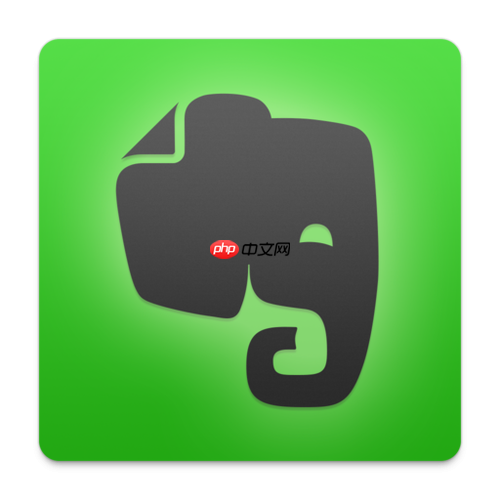
如果您发现印象笔记运行缓慢或占用设备大量存储空间,可能是由于缓存文件和离线数据积累过多所致。清理这些临时文件有助于提升应用性能并释放磁盘空间。以下是具体的操作方法:
一、清除应用内缓存文件
印象笔记在使用过程中会自动保存网页预览、缩略图等缓存内容,长期积累将占用可观空间。通过应用内置功能可安全清除这些非必要文件。
1、打开印象笔记桌面客户端或移动应用,进入主界面。
2、点击左上角菜单按钮(三条横线),选择“设置”或“选项”。
3、在设置页面中找到“隐私”或“高级”选项卡。
4、查找“清除缓存”按钮并点击确认操作。
此操作不会删除您的笔记内容或同步数据,仅移除临时生成的图像与页面快照。
二、删除本地离线笔记本
离线笔记本会将完整笔记内容存储在设备本地,适合无网络时使用,但也显著增加存储负担。对于已同步且无需随时访问的笔记本,可取消离线状态以释放空间。
1、在印象笔记左侧笔记本列表中,右键点击任意离线笔记本名称。
2、从上下文菜单中选择“从此设备删除”或“设为在线笔记本”。
3、在弹出提示框中确认操作,系统将保留云端数据并仅移除本地副本。
建议优先处理体积较大但访问频率较低的笔记本,如归档项目或历史记录。
三、手动清理系统缓存目录
部分缓存文件未被应用内清除功能覆盖,需直接访问操作系统中的存储路径进行删除。此方式适用于深度清理。
1、关闭印象笔记所有客户端程序。
2、根据操作系统进入对应缓存目录:
Windows 用户前往 %LOCALAPPDATA%\Evernote\cache;
macOS 用户前往 定期审查带附件的笔记可防止缓存无序增长,保持应用轻量化运行。






























